この記事の目標:
1. CSS3 での border-radius の使用法をマスターする
質問:
次のインターフェイス効果を実現します (検索機能はありません)必須)、要件 フレーム、純粋な div css3 は使用せず、境界半径のナレッジ ポイントを使用する必要があります

その他の指示:
1.全体幅は 800x で、表示
2 を中央に配置する必要があります。ロゴ画像の幅は 300 ピクセルで、中央の表示は
3 です。検索ボックスの幅 = 500 ピクセル、および全体の高さは 50px
アイデア分析:
1. ページは上部と下部に分かれており、上部はロゴ、下部は検索機能。
2. 以下の検索機能のコンポーネントは、左から右に、角の丸い入力ボックス、小さなカメラのアイコン、右端の角の丸いボタンです
具体的なコードは次のように実装されます:
1. まず素材を準備しましょう はい、Baidu ロゴの画像と小さなカメラ アイコンを配置します。管理を容易にするために画像ディレクトリ


nbsp;html> <meta> <meta> <title>模拟百度搜索</title> <div> <!-- 上面部分:logo图片 --> <div> </div> <!-- 下面部分:搜索功能 --> <div> </div> </div>3。詳細を入力します。最初にスタイルを記述せず、要素を入力するだけです。コードは次のとおりです:
nbsp;html> <meta> <meta> <title>模拟百度搜索</title> <div> <!-- 上面部分:logo图片 --> <div> <img class="camIcon lazy" src="/static/imghwm/default1.png" data-src="images/cam.png" alt="CSS3 の丸い境界線は、Baidu ホームページの検索インターフェイスの効果を実現します - 事例分析 (コード例)" > </div> <!-- 下面部分:搜索功能 --> <div> <input> <img class="camIcon lazy" src="/static/imghwm/default1.png" data-src="images/cam.png" alt="CSS3 の丸い境界線は、Baidu ホームページの検索インターフェイスの効果を実現します - 事例分析 (コード例)" > <input> </div> </div>実行中の効果は図に示すとおりです:

で記述し、内部のコンテンツを中央揃えにする必要があります (text-align: center)。パディングまたはマージンを 0 (パディング :0,マージン:0) に設定し、このコンテナを中央に配置する必要があるため、margin:0 auto
.container{
width:800px;
padding:0;
border:1px solid lightgray;
text-align: center;
margin:0 auto;
} に .container スタイルのコードを記述します 2. 次に、コンテナの上部、つまり画像ロゴのスタイルをどのように記述するかを分析します。分析は次のとおりです: 1. 要件によれば、ロゴの幅 = 300、つまり幅:300px; も中央に配置する必要があるため、margin:0 auto, 実際には, ここでは、この効果を達成するためのさまざまな方法があります。画像のコンテナ ロゴの幅を 300 に設定し、画像のコンテナ ロゴを幅を 100% に設定しましょう。OK、インデックスの追加を続けます。 CSS コードは次のとおりです/* 最外层容器 */
.container{
width:800px;
padding:0;
border:1px solid lightgray;
text-align: center;
margin:0 auto;
}
/* LOGO样式 */
.logo{
width:300px;
margin: 0 auto;
}
.logo img{
width:100%;
}3. 次のステップは、検索部分を設定することです#分析は次のとおりです:
1. 要件に応じて、検索全体は 50 ピクセルなので、検索のcontainer.search の高さを 50 ピクセル、つまり height: 50px に設定し、ボタンの高さを 100% に設定します。ボタンの高さをたとえば 46px に設定すると、枠線が 4px の場合、その内側の高さは 46-4=42 しかないことを意味するため、ボタンの高さは枠線を含みます。テキスト入力ボックス。テキスト入力ボックスの高さ = 46、その場合、境界線は含まれません
2. テキスト入力ボックスの上下の境界線は合計 4px なので、高さは 46px になります。 、つまり、高さ: 46px; したがって、全体の高さは =50px、つまり
border:2px Solid rgb(70,98,217);
幅が500pxなので、width:500pxそして、デフォルトのパディングがあるので、padding=0,
## を設定します。次に、左上隅と左下隅の角が丸くなり、サイズが 10px、つまり、border-radius: 10px 0 0 になります。 10px;わかりました。最初に思いつく限り簡単なスタイルを記述してから、特定の効果に応じて調整します。 次に、Index.css の追加を続けます。コードは次のとおりです。/* 最外层容器 */
.container{
width:800px;
padding:0;
border:1px solid lightgray;
text-align: center;
margin:0 auto;
}
/* LOGO样式 */
.logo{
width:300px;
margin: 0 auto;
}
.logo img{
width:100%;
}
/* 搜索部分样式 */
.search{
height:50px;
}
.txtInput{
width:500px;
height: 46px;
border:2px solid rgb(70,98,217);
border-radius: 10px 0 0 10px;
padding:0;
}5. カメラ アイコンと検索ボタン スタイルのコード分析は次のとおりです: 1. 幅を 30px、つまり width: 30px# に設定できます。 ##2、検索ボタンの幅: 100px、高さ 100%、角も丸くなっています。右上と右下だけで、その後角が丸くなっています。角のサイズはテキスト入力ボックスと同じである必要があり、これも 10 ピクセルです。 、背景色も青 rgb (70,98,217)、テキストの色は白、フォント サイズは 15px に設定され、パディングも 0
に設定されているため、現在のindex.css コードは次のようになります。次のように:
/* 最外层容器 */
.container{
width:800px;
padding:0;
border:1px solid lightgray;
text-align: center;
margin:0 auto;
}
/* LOGO样式 */
.logo{
width:300px;
margin: 0 auto;
}
.logo img{
width:100%;
}
/* 搜索部分样式 */
.search{
height:50px;
}
.txtInput{
width:500px;
height: 46px;
border:2px solid rgb(70,98,217);
border-radius: 10px 0 0 10px;
padding:0;
}
.camIcon{
width:30px;
}
/* 搜索按钮 */
.btnSearch{
width:100px;
height: 100%;
border:2px solid rgb(70,98,217);
background-color:rgb(70,98,217);
border-radius: 0 10px 10px 0;
color:white;
font-size:15px;
padding:0;
}次に、効果を確認するために、index.html
<!DOCTYPE html>
<html lang="en">
<head>
<meta charset="UTF-8">
<meta name="viewport" content="width=device-width, initial-scale=1.0">
<title>模拟百度搜索</title>
<link href="css/index.css" rel="stylesheet" />
</head>
<body>
<div class="container">
<!-- 上面部分:logo图片 -->
<div class="logo">
<img class="camIcon lazy" src="/static/imghwm/default1.png" data-src="images/cam.png" / alt="CSS3 の丸い境界線は、Baidu ホームページの検索インターフェイスの効果を実現します - 事例分析 (コード例)" >
</div>
<!-- 下面部分:搜索功能 -->
<div >
<input type="text" />
<img class="camIcon lazy" src="/static/imghwm/default1.png" data-src="images/cam.png" / alt="CSS3 の丸い境界線は、Baidu ホームページの検索インターフェイスの効果を実現します - 事例分析 (コード例)" >
<input type="button" class="btnSearch" value="百度一下"/>
</div>
</div>
</body>
</html>にスタイルを導入します。実行中の効果は次のとおりです:
効果は基本的に同じであることがわかります。次に行う必要がある変更は、##1 です。カメラ ボタンを左に移動し、次に高さを移動します。テキストボックスの中央にある必要があります(このワンステップ、自分で計算します。画像の幅と高さに応じて、テキストボックスの幅と高さを組み合わせて計算できます)
2、照相机左移过去后,要保证按钮要和文本框贴合的恰当
好继续修改index.css 中的照相机图标样式,添加margin-left,margin-top
.camIcon{
width:30px;
margin-left:-40px;
margin-top:11px;
}运行结果如下:

我们会发现,其实文本输入框的高度和按钮的高度都是50px,但是还是无法位于同一水平线,怎么做呢?
我们可以通过float的方式解决这个问题,所以接下来我们让文本输入框,照相机图标,还有按钮都float:left
css代码如下:
/* 最外层容器 */
.container{
width:800px;
padding:0;
border:1px solid lightgray;
text-align: center;
margin:0 auto;
}
/* LOGO样式 */
.logo{
width:300px;
margin: 0 auto;
}
.logo img{
width:100%;
}
/* 搜索部分样式 */
.search{
height:50px;
}
.txtInput{
width:500px;
height: 46px;
border:2px solid rgb(70,98,217);
border-radius: 10px 0 0 10px;
padding:0;
/* 解决输入框和按钮位于同一水平线 */
float: left;
}
.camIcon{
width:30px;
margin-left:-40px;
margin-top:11px;
float: left; /* 解决输入框和按钮位于同一水平线 */
}
/* 搜索按钮 */
.btnSearch{
width:100px;
height: 100%;
border:2px solid rgb(70,98,217);
background-color:rgb(70,98,217);
border-radius: 0 10px 10px 0;
color:white;
font-size:15px;
padding:0;
/* 解决输入框和按钮位于同一水平线 */
float: left;
}运行效果如下:

我们发现现在就符合我们的效果了,位于同一水平线了,但是下面的部分不居中了,那么根据下面的总共宽度是600(文本输入框500+按钮宽度100),那么还剩下800-600=200,所以margin-left:100即可
再次修改index.css中.txtInput
.txtInput{
width:500px;
height: 46px;
border:2px solid rgb(70,98,217);
border-radius: 10px 0 0 10px;
padding:0;
/* 解决输入框和按钮位于同一水平线 */
float: left;
margin-left: 100px;/*让文本输入框居中**/
}好再次运行结果如下:

根据灰色边框我们可以看出确实是居中了,接下来,去除最外层的边框即可,去除index.css中的最外层容器的border即可
.container{
width:800px;
padding:0;
/* border:1px solid lightgray; */
text-align: center;
margin:0 auto;
}再来运行效果如下:

好,到此为止,我们就实现了所有要求的效果!!!
总结:
1、掌握了CSS3中圆角边框的实现
2、可以通过float实现文本输入框和按钮水平平齐
希望本文能给大家带来一定的帮助,谢谢!!!
以上がCSS3 の丸い境界線は、Baidu ホームページの検索インターフェイスの効果を実現します - 事例分析 (コード例)の詳細内容です。詳細については、PHP 中国語 Web サイトの他の関連記事を参照してください。
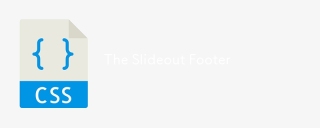 スライドアウトフッターApr 09, 2025 am 11:50 AM
スライドアウトフッターApr 09, 2025 am 11:50 AMマークアップと呼ばれる魅力的な新しいサイトが起動しました。キャッチフレーズ:Big Techがあなたを見ています。ビッグテクノロジーを見ています。 Upstatementからの素晴らしい仕事。
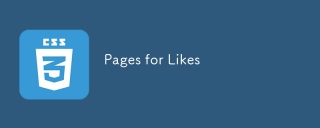 好きなページApr 09, 2025 am 11:47 AM
好きなページApr 09, 2025 am 11:47 AM先日、JavaScriptでRSSフィードを解析することについて投稿しました。また、RSSのセットアップについて、Feedbinがその中心にある方法について話していることについても投稿しました。
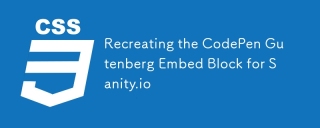 Sanity.ioのためにCodepen Gutenberg Embed Blockを再現しますApr 09, 2025 am 11:43 AM
Sanity.ioのためにCodepen Gutenberg Embed Blockを再現しますApr 09, 2025 am 11:43 AMChris CoyierのWordPressのGutenbergエディターの実装に触発された、Sanity StudioのプレビューでカスタムCodepenブロックを作成する方法を学びます。
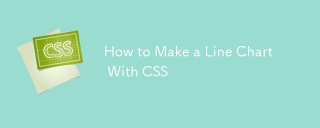 CSSでラインチャートを作成する方法Apr 09, 2025 am 11:36 AM
CSSでラインチャートを作成する方法Apr 09, 2025 am 11:36 AMライン、バー、パイチャートは、ダッシュボードのパンとバターであり、データ視覚化ツールキットの基本的なコンポーネントです。確かに、SVGを使用できます
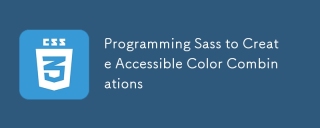 SASSをプログラミングして、アクセス可能な色の組み合わせを作成しますApr 09, 2025 am 11:30 AM
SASSをプログラミングして、アクセス可能な色の組み合わせを作成しますApr 09, 2025 am 11:30 AM私たちは常にWebをよりアクセスしやすくしたいと考えています。色のコントラストは単なる数学なので、SASSはデザイナーが見逃したかもしれないエッジケースをカバーするのに役立ちます。
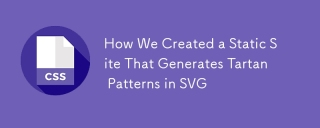 SVGでタータンパターンを生成する静的サイトを作成する方法Apr 09, 2025 am 11:29 AM
SVGでタータンパターンを生成する静的サイトを作成する方法Apr 09, 2025 am 11:29 AMタータンは、スコットランド、特にファッショナブルなキルトに通常関連する模様のある布です。 Tartanify.comでは、5,000を超えるTartanを集めました
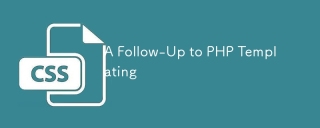 PHPテンプレートのフォローアップApr 09, 2025 am 11:14 AM
PHPテンプレートのフォローアップApr 09, 2025 am 11:14 AM少し前に、PHPのテンプレートについてJust Php(基本的にHeredoc構文)に投稿しました。私は文字通り、いくつかの超基本にその手法を文字通り使用しています
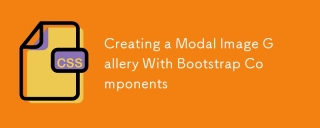 ブートストラップコンポーネントを備えたモーダルイメージギャラリーの作成Apr 09, 2025 am 11:10 AM
ブートストラップコンポーネントを備えたモーダルイメージギャラリーの作成Apr 09, 2025 am 11:10 AM他の写真を表示するためにナビゲーションを使用して画像の大きなバージョンを開くWebページの画像をクリックしたことがありますか?


ホットAIツール

Undresser.AI Undress
リアルなヌード写真を作成する AI 搭載アプリ

AI Clothes Remover
写真から衣服を削除するオンライン AI ツール。

Undress AI Tool
脱衣画像を無料で

Clothoff.io
AI衣類リムーバー

AI Hentai Generator
AIヘンタイを無料で生成します。

人気の記事

ホットツール

AtomエディタMac版ダウンロード
最も人気のあるオープンソースエディター

SAP NetWeaver Server Adapter for Eclipse
Eclipse を SAP NetWeaver アプリケーション サーバーと統合します。

ゼンドスタジオ 13.0.1
強力な PHP 統合開発環境

SecLists
SecLists は、セキュリティ テスターの究極の相棒です。これは、セキュリティ評価中に頻繁に使用されるさまざまな種類のリストを 1 か所にまとめたものです。 SecLists は、セキュリティ テスターが必要とする可能性のあるすべてのリストを便利に提供することで、セキュリティ テストをより効率的かつ生産的にするのに役立ちます。リストの種類には、ユーザー名、パスワード、URL、ファジング ペイロード、機密データ パターン、Web シェルなどが含まれます。テスターはこのリポジトリを新しいテスト マシンにプルするだけで、必要なあらゆる種類のリストにアクセスできるようになります。

SublimeText3 中国語版
中国語版、とても使いやすい

ホットトピック
 7449
7449 15
15 1374
1374 52
52



